パソコン画面を操作していると、マウスでのウィンドウ最大化・最小化が手間に感じることがあります。
本記事では、ウィンドウの最大化・最小化をショートカットキーで操作する方法をご紹介します。
お使いのOSを確認して参考にしてみてください。
目次
【Windows】ウィンドウを最大化・最小化するショートカットキー
Windowsでウィンドウを最大化・最小化するショートカットキーは全部で4種類あります。
- アクティブウィンドウを最大化
- アクティブウィンドウを最小化
- アクティブウィンドウ以外を最小化
- すべてのアクティブウィンドウを最小化
アクティブウィンドウを最大化
Windowsでアクティブウィンドウを最大化するショートカットキーは「Windows + ↑」です。
小さくしていたウィンドウを最大化したい時に利用するショートカットキーとなります。最大化されずに起動するアプリケーションなどを効率よく最大化することができます。
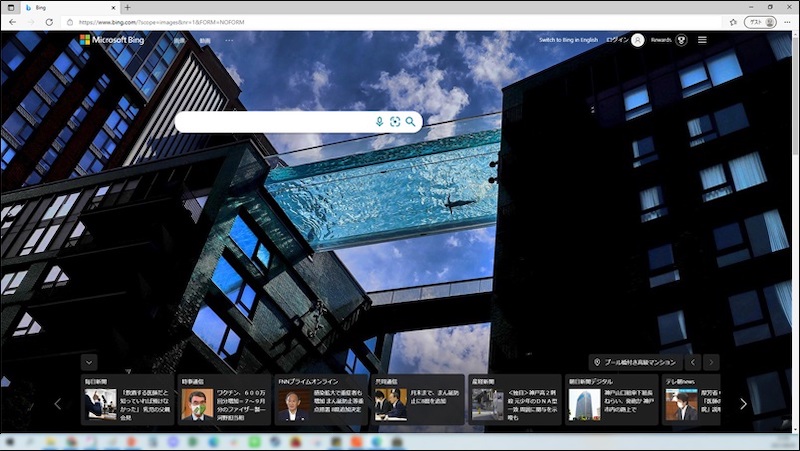
アクティブウィンドウが最大化された状態
アクティブウィンドウを最小化
Windowsでアクティブウィンドウを最小化するショートカットキーは「Windows + ↓」です。
作業が終ったウィンドウを最小化する時や開きすぎていたウィンドウを整理する時に利用します。
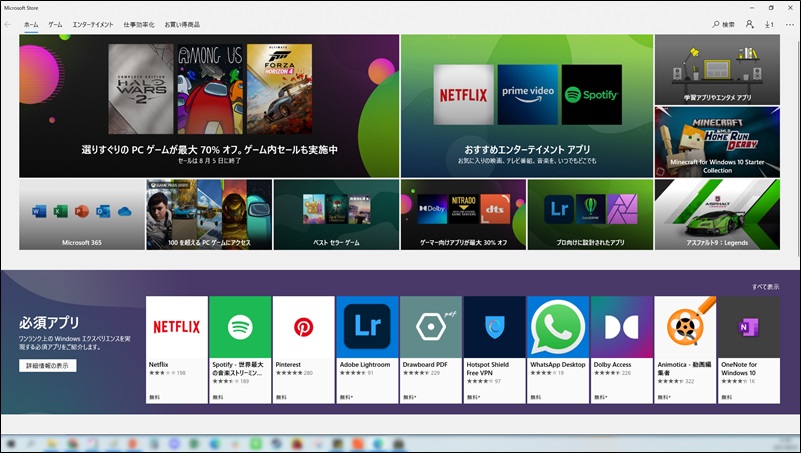
アクティブウィンドウが最小化された状態
アクティブウィンドウ以外を最小化
Windowsでアクティブウィンドウ以外を最小化するショートカットキーは「Windows + Home」です。
今開いているウィンドウは残した状態で、開きすぎた他のウィンドウを最小化したい時に利用します。
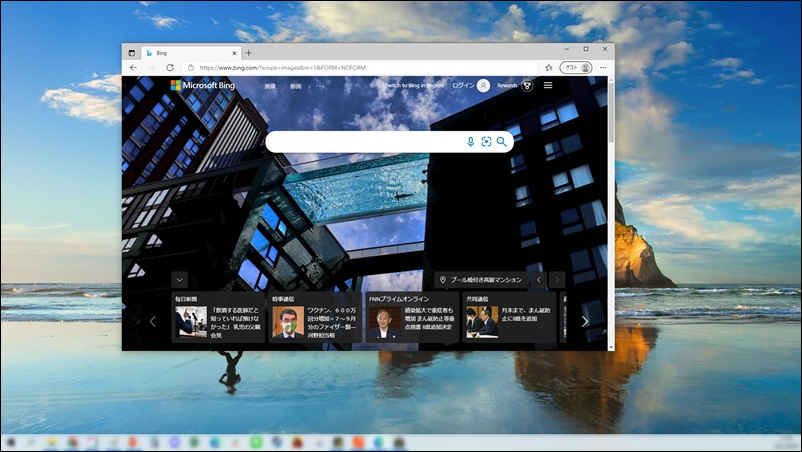
アクティブウィンドウ以外が最小化された状態
すべてのアクティブウィンドウを最小化
Windowsですべてのアクティブウィンドウを最小化するショートカットキーは「Windows + D」です。
すぐにデスクトップに戻りたい時に利用するショートカットキーです。
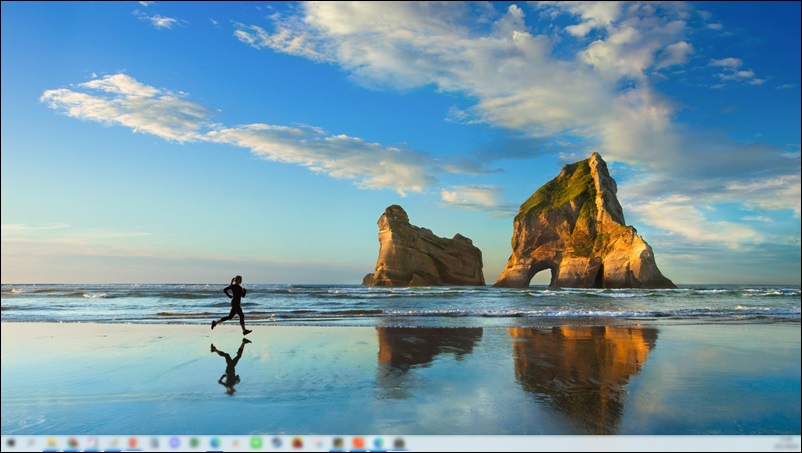
すべてのアクティブウィンドウが最小化された状態
【Mac】ウィンドウを最大化・最小化するショートカットキー
次は、Mac OSで最大化・最小化するショートカットキーです。方法は4種類あります。
- アクティブウィンドウをフルスクリーン表示(最大化)
- アクティブウィンドウをDockにしまう(最小化)
- アクティブウィンドウ以外を非表示
- すべてのウィンドウを最小化
アクティブウィンドウをフルスクリーン表示(最大化)
Macでアクティブウィンドウをフルスクリーン表示するショートカットキーは「Command + Control + F」です。
小さくなったウィンドウをマウス操作することなく最大化させる時に利用します。
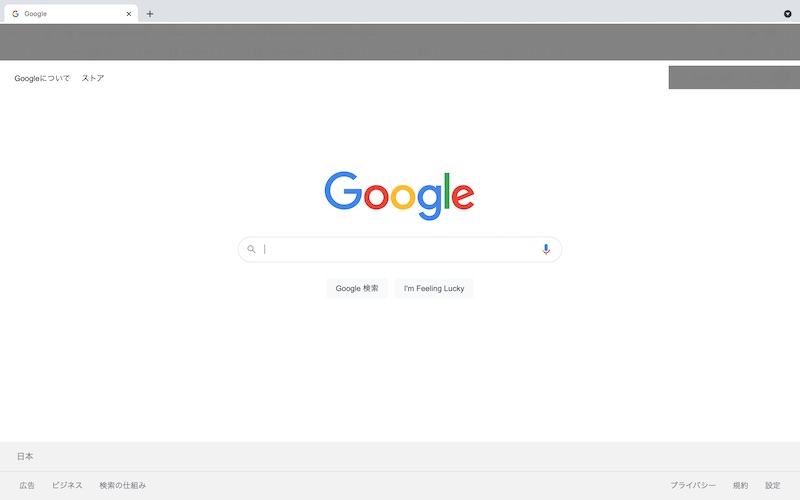
アクティブウィンドウがフルスクリーン表示(最大化)された状態
アクティブウィンドウをDockにしまう(最小化)
MacでアクティブウィンドウをDockにしまうショートカットキーは「Command + M」です。
作業が終ったウィンドウや作業を後回しにしたいウィンドウをマウス操作することなく最小化させる時に利用します。
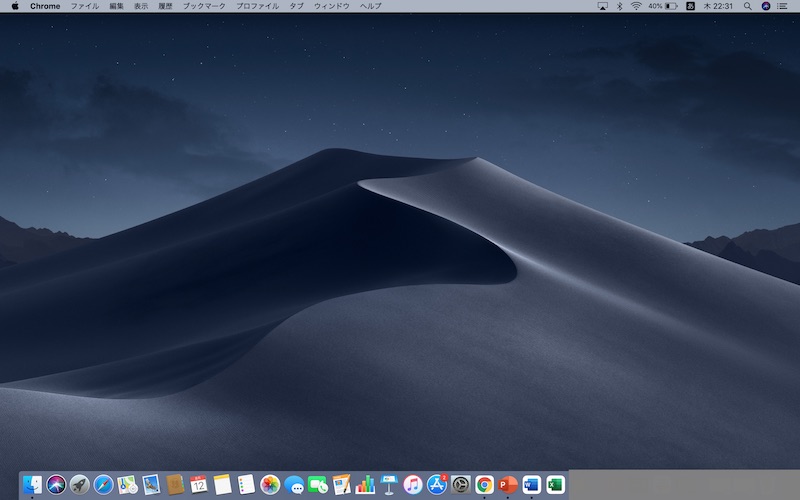
アクティブウィンドウがDockにしまわれた(最小化)状態
アクティブウィンドウ以外を非表示
Macでアクティブウィンドウ以外を非表示にするショートカットキーは「Command + Option + F」です。
作業中のウィンドウを残し、他ウィンドウを最小化したい時に利用します。
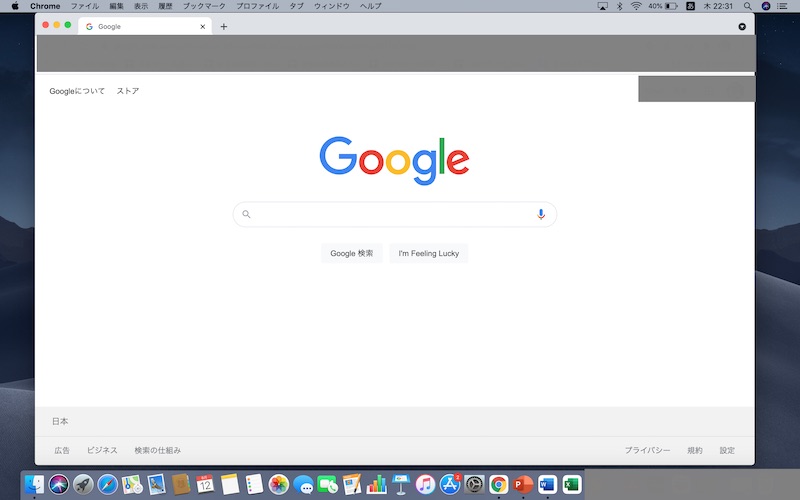
アクティブウィンドウ以外が非表示にされた状態
すべてのウィンドウを最小化
Macですべてのウィンドウを最小化するショートカットキーは「Command + Option + H + M」です。
全てのウィンドウを閉じたうえでデスクトップに戻りたい時に利用します。
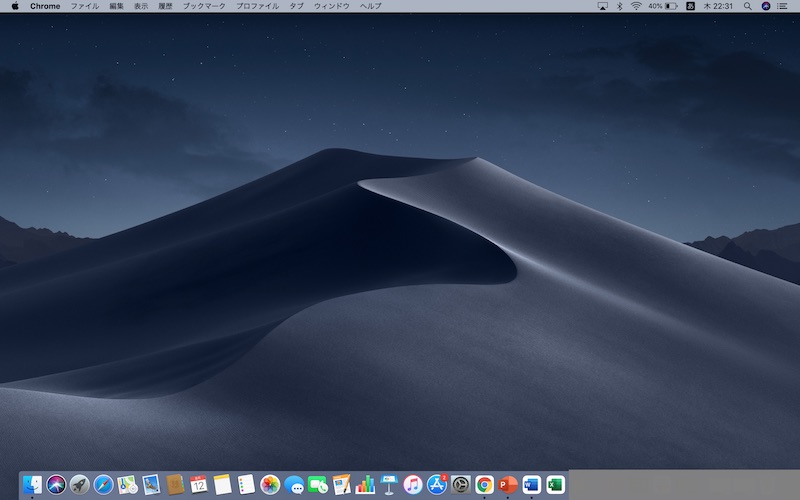
すべてのウィンドウが最小化された状態
ウィンドウの最大化・最小化はショートカットキーで効率化
最大化・最小化のショートカットキーを利用することで、デスクトップへすぐに戻ったりウィンドウの整理が簡単にできます。
ショートカットキーを知らずにこれらの作業を行おうとすると、全てのウィンドウに対して操作を行う必要が出てきて、作業の手間が増えてしまいます。
ウィンドウの最大化・最小化は、ショートカットキーで効率的に行いましょう。
リテラアップアプリのご利用について、法人の方は下記フォームよりお問い合わせください。
(Excel,WordなどOffice製品やPC関連の技術的な質問にはお答えできかねます。ご了承ご了承ください。)



